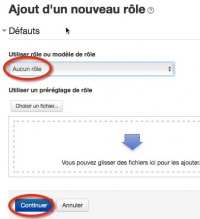« Partager la banque de questions » : différence entre les versions
- Gérer les questions
- Comportements de question
- Types de questions
- Question appariement
- Question calculée
- Question calculée à choix multiples
- Question calculée simple
- Question à choix multiples
- Question composition
- Question glisser-déposer sur image
- Question glisser-déposer sur texte
- Question marqueurs à glisser-déposer
- Question numérique
- Question cloze à réponses intégrées
- Question d'appariement aléatoire à réponse courte
- Question à réponse courte
- Question sélectionner les mots manquants
- Question vrai ou faux
- Question description
- Voir aussi
| Ligne 17 : | Ligne 17 : | ||
#*Description : par exemple ''"Rôle personnalisé. Permet d'ajouter au rôle enseignant l'accès à la gestion des banques de questions aux niveaux d'une catégorie et du système. Tous les enseignants avec ce rôle pourront partager leurs banques de questions."''. | #*Description : par exemple ''"Rôle personnalisé. Permet d'ajouter au rôle enseignant l'accès à la gestion des banques de questions aux niveaux d'une catégorie et du système. Tous les enseignants avec ce rôle pourront partager leurs banques de questions."''. | ||
#*Modèle du rôle : "Aucun". | #*Modèle du rôle : "Aucun". | ||
#*Type de contexte : cocher "Système" et "Catégorie". | #*Type de contexte : choisir dans quels contextes ce rôle pourra être utilisé > cocher "Système" et "Catégorie". | ||
#*Autoriser l'attribution des rôles : ne rien sélectionner. | #*Autoriser l'attribution des rôles : ne rien sélectionner. | ||
#*Autoriser la définition de dérogation aux rôles : ne rien sélectionner. | #*Autoriser la définition de dérogation aux rôles : ne rien sélectionner. | ||
Version du 25 juillet 2016 à 08:08
Remarque : la traduction de cette page n'est pas terminée. N'hésitez pas à traduire tout ou partie de cette page ou à la compléter. Vous pouvez aussi utiliser la page de discussion pour vos recommandations et suggestions d'améliorations.
Par défaut un enseignant ne peut que gérer les questions dans le contexte du cours dans lequel il est inscrit. Il ne pourra donc partager des questions qu'avec des enseignants inscrit dans le même cours.
Voici la procédure pour définir un rôle personnalisé de "Partageur de questions" qui permettra d'accéder aux questions aux niveaux des catégories de cours et du système.
Il faut des droits administrateur pour créer ce rôle et l'attribuer à des enseignants.
Créer un nouveau rôle
- En tant qu'administrateur, aller dans le menu "Administration du site>Utilisateurs>Permissions>Définition des rôles".
- Cliquer sur le bouton "Ajouter un nouveau rôle" en bas de l'écran.
- Sur l'écran suivant, laisser le menu déroulant "Utiliser rôle ou modèle de rôle" sur "Aucun rôle" et cliquer sur le bouton "Continuer"
- Ajout d'un nouveau rôle
- Nom abrégé : par exemple "Gestionnaire BQ".
- Nom complet : par exemple "Gestionnaire de banques de questions".
- Description : par exemple "Rôle personnalisé. Permet d'ajouter au rôle enseignant l'accès à la gestion des banques de questions aux niveaux d'une catégorie et du système. Tous les enseignants avec ce rôle pourront partager leurs banques de questions.".
- Modèle du rôle : "Aucun".
- Type de contexte : choisir dans quels contextes ce rôle pourra être utilisé > cocher "Système" et "Catégorie".
- Autoriser l'attribution des rôles : ne rien sélectionner.
- Autoriser la définition de dérogation aux rôles : ne rien sélectionner.
- Autoriser le changement de rôle : ne rien sélectionner.
- Dans le champ "Filtre" taper "question" pour ne lister que les capacités propres aux questions.
- Autoriser les capacités suivantes :
- moodle/question:add
- moodle/question:editall
- moodle/question:managecategory
- moodle/question:moveall
- moodle/question:viewall
- moodle/question:useall
- Cliquer sur le bouton "Créer ce rôle".
Assigner le rôle à un enseignant
- En tant qu'administrateur, aller dans "Administration du site>Utilisateurs>Permissions>Attribution des rôles système".
- Cliquer sur le nouveau rôle précédemment défini.
- Chercher, sélectionner et ajouter les utilisateurs potentiels.
Remarques
- Ce rôle ne dispense pas d'assigner le rôle d'enseignant dans un cours.
- Si vous donnez ce rôle par mégarde à un étudiant, il pourra modifier, créer et supprimer des questions dans les cours où il est inscrit, dans les catégories des cours ainsi que les catégories parentes où il est inscrit et au niveau Système.
Voici comment restreindre ce rôle à une catégorie de cours
- En tant qu'administrateur, aller dans la catégorie de cours choisie.
- Dans le menu d'administration de la catégorie, cliquer sur "Attribution des rôles".
- Cliquer sur le nouveau rôle précédemment défini.
- Chercher, sélectionner et ajouter les utilisateurs potentiels.
- L'enseignant pourra créer, gérer et supprimer des questions dans le cours et dans la catégorie du cours.
Remarques
- L'enseignant ne pourra pas gérer les questions dans les catégories filles (sous catégories).
- L'enseignant doit être inscrit dans au moins un cours de la catégorie en question.
- Si l'enseignant a déjà se rôle au niveau système, ce n'est pas la peine de lui redonner au niveau d'une catégorie.
Sharing questions
A normal teacher in a course can only see the question category for their own course when they access the question bank. This teacher for example can only see her US Film course questions and can only add her questions to there (or any sub-category she might create):
Fichier:regularteacherview.png
However, when she has been given the Question sharer role she can then access any questions which have been added at category level ('Miscellaneous') and for the whole site ('System')
She can also save her questions to there, allowing them to be shared by other teachers with the Question sharer role.
Note that she can also add questions from Administration>Front page settings>Question bank. (but she has no higher administrative powers.)
What are these categories?
- The categories you will see relate to course categories. For example, 'Miscellaneous' is the default category available on a new install of Moodle (which can be renamed)
- So a teacher of French with the Question sharer role might see 'Category - Languages' , assuming her French course resides with the Spanish and German course in a category called 'Languages', for example. If she saves her quiz questions to the 'Languages' category, then her Spanish and German teacher colleagues with the role can also access them from their respective courses.
Fichier:questioncategories.png
- She can edit the names by clicking on Course administration>Question bank>Categories and then clicking the edit icon:
Fichier:categorieslink.png Question bank |
Fichier:editname.png Editing the name |
Sharing questions site-wide
- From a course, go to Course administration>Question bank>Categories
- Click 'Add category' and select System as the parent category.
- Create your category and add questions to it.
- The questions in this category will be available anywhere on the site for teachers with the question sharer role to access.
Why does this work?
See: Question permissions explained with diagrams.